-
雨林木风win7教程u盘安装图解
- 2017-06-23 18:58:56 来源:windows10系统之家 作者:爱win10
雨林木风win7教程u盘怎么做,最近雨林木风win7系统下载量很大,因为雨林木风win7系统稳定的性能、功能全面、安装方便快捷等亮点受到很多人喜欢,所以很多人想尝试u盘安装系统,但是很多小白苦于不会安装,不知道怎么办,现在就让系统之家小编告诉大家雨林木风win7教程u盘安装图解。
雨林木风win7教程u盘安装图:
1、双击运行电脑桌面上下载好的“口袋PE专业版V3.0启动制作工具”:
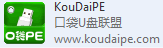
,开始制作过程。单击界面上方的“U盘启动"选项。选择要制作的U盘盘符,如无特殊要求选择默认选项即可。如图1所示:

2、将U盘插入电脑。在界面下方的“选择U盘”处会自动识别您的U盘。如同时插入多个U盘,在点击“▼”进入下拉框,选择你需要制作U盘启动的U盘。如图2所示:

3、点击一键制作按钮,这时提醒框会提示将删除U盘上的数据,如确定点击是即可。如图3所示:

温馨提醒:如U盘中有重要资料,请事先备份重要文件。务必将360、腾讯管家等杀软退出程序,否则可能会造成程序驱动互相保护导致后面制作失败。
4、一键制作时,在界面圆盘下方将出现圆形的进度提醒,通过百分比,大家可以看到制作进度。如图4所示:

5、U盘启动完成后,将出现提醒框,提示一键制作启动U盘完成,如需模拟点击”是“,不进行模拟点击”否“即可。如图5所示:
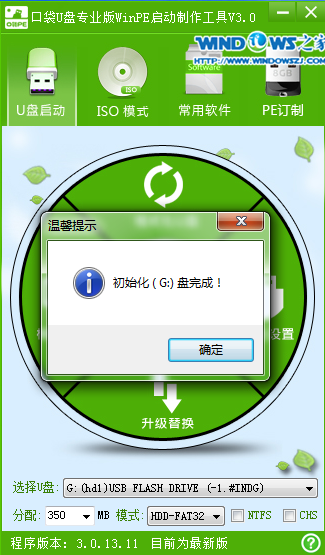
至此,整个过程结束,大家可以使用口袋PE专业版V3.0了。
二:雨林木风ghost win7 u盘安装教程
1、U盘装系统前将U盘设置为电脑开机第一启动项。在口袋PE U盘界面上提供了12大类选项,我们可以使用键盘上的“上、下”键来调整进入,我们这里选择第二项“启动口袋U盘Window8PE维护系统 ”,进入Win8 PE后开始雨林木风u盘系统安装。如图6所示:
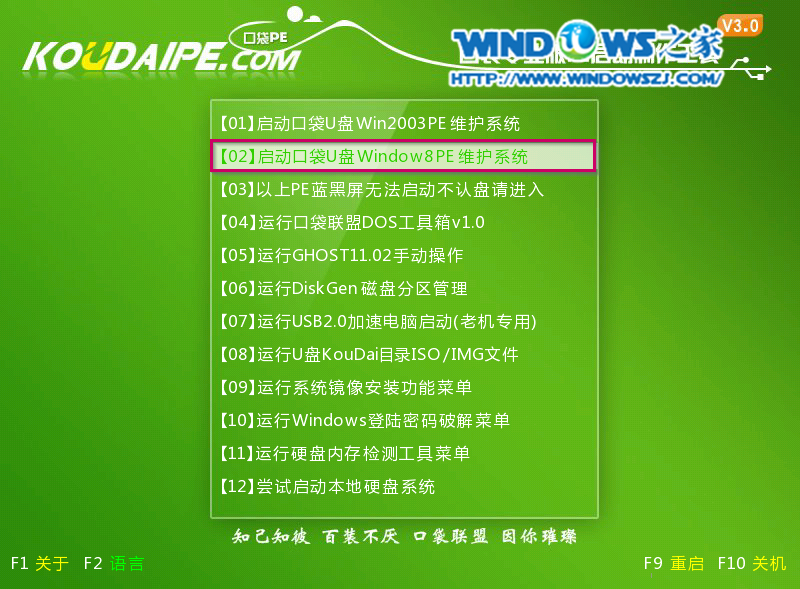
2、进入win8PE界面后,我们选择“口袋ghost”工具来实现U盘装win7系统,双击打开。如图7所示:
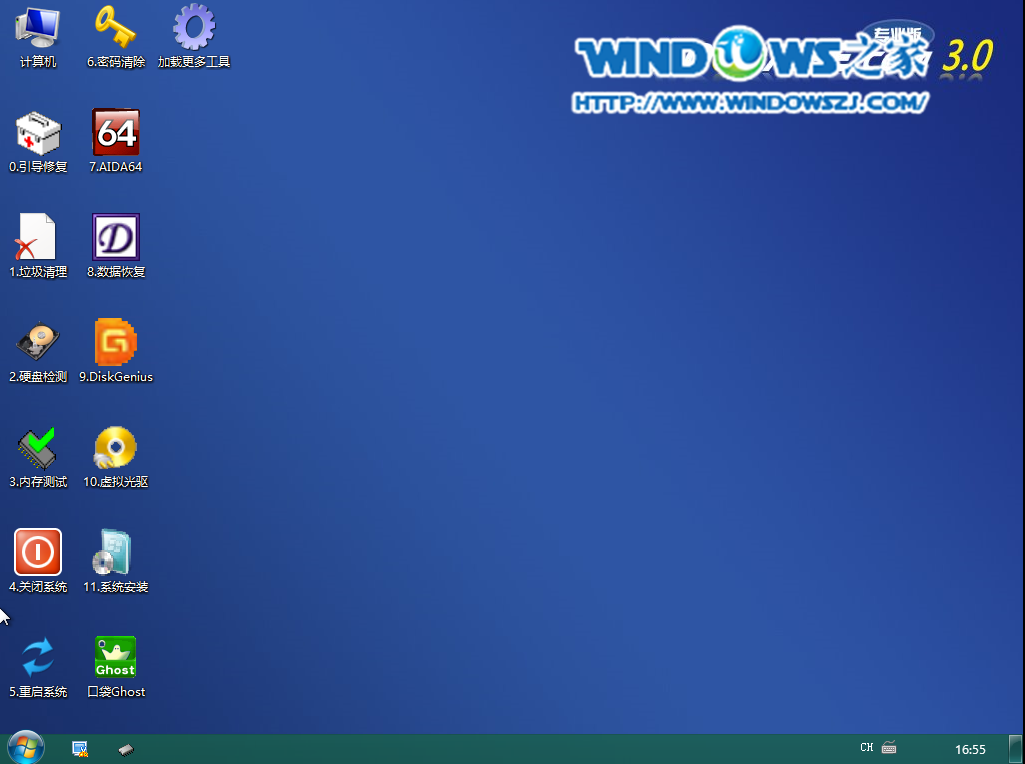
3、口袋Ghost安装器会自动识别U盘装系统时所需的GHOST映像路径,选择完成后选择您所需要安装系统的盘符,一般默认选择C盘,点击确定即可。如图8所示:
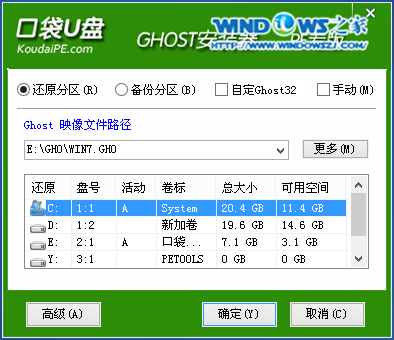
4、选择“是”,如图9所示
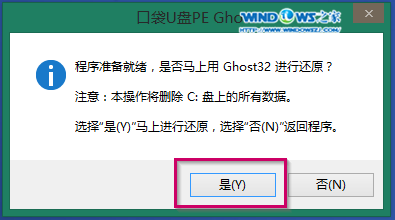
5、这时Ghost 32就开始自动U盘装Win7系统了。如图10所示:
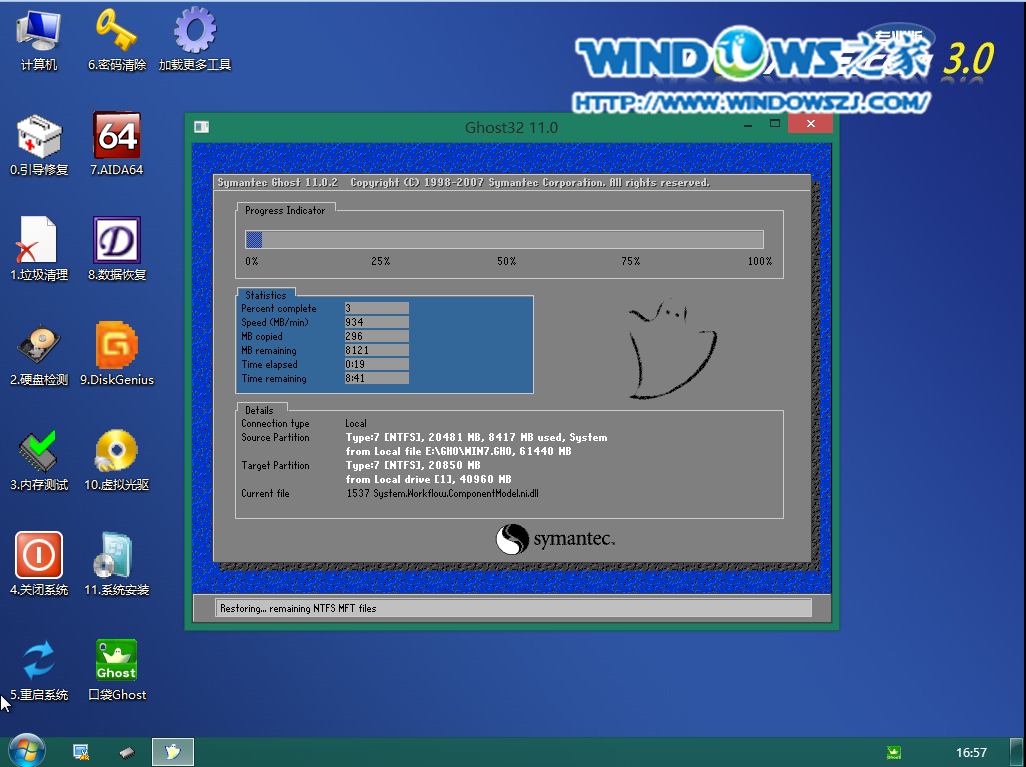
5、因为是完全自动进行安装的,所以安装过程相关顺序这里不做一一解释。我们耐心等待U盘装win7系统完成即可。如图11、图12、图13所示:
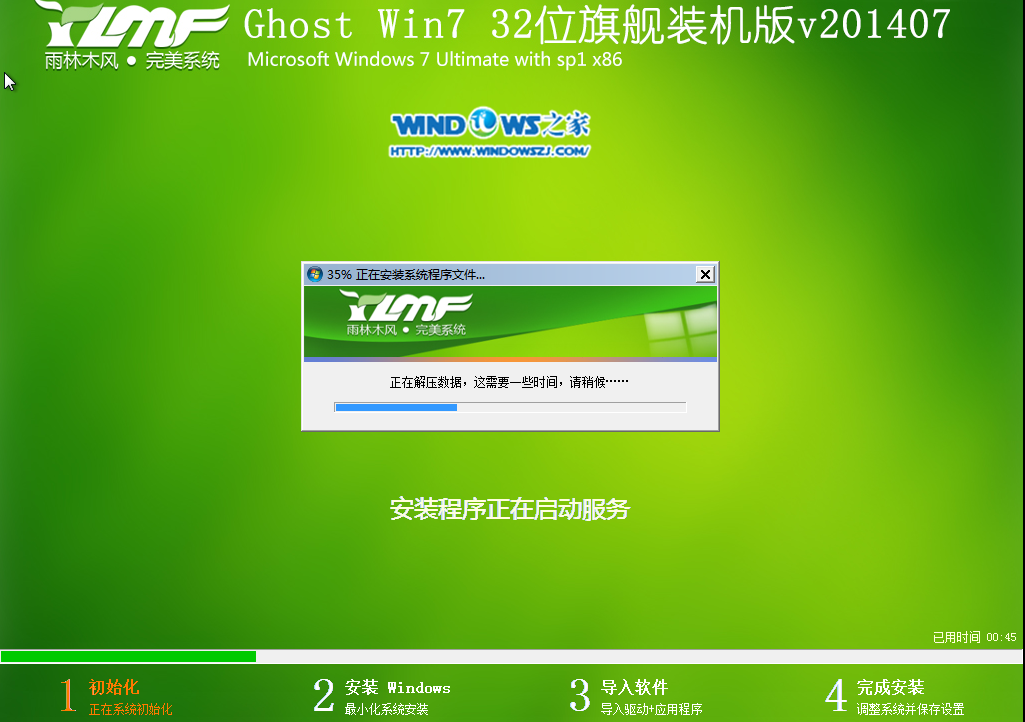


6、完成安装后,win7系统就安装好了。如图14所示:

综上所述,这就是雨林木风win7教程u盘了,这是系统之家小编使用u盘安装系统多年经验给你们整理的文章,u盘每个人都有,它小巧易携带,而且功能也非常强大,当网友们在外面,又想安装雨林木风win7系统的时候,这u盘就很好的帮助到打架了,希望能帮到大家的忙。
猜您喜欢
- win10迅雷断网解决方法2016-09-15
- windows7系统32位旗舰版优化方法..2017-05-06
- w7雨林木风安装教程2016-10-29
- 演示怎样重装win7系统2019-05-20
- 32位windows10系统正式版下载2017-03-30
- 百度网盘登陆入口在哪里2020-11-21
相关推荐
- 电脑公司 ghost xp sp3 纯净版硬盘详.. 2016-09-12
- 怎么样将一个pdf文件转换成word.. 2020-06-15
- 深度64位w7系统最新下载 2016-12-13
- ex文件,小编告诉你ex文件怎么打开.. 2018-08-27
- 2022最新Windows7产品密钥分享.. 2022-05-27
- 萝卜家园win10系统专业版64装机版下载.. 2016-12-01





 系统之家一键重装
系统之家一键重装
 小白重装win10
小白重装win10
 Homepage(快速浏览器) v1.1.3官方版
Homepage(快速浏览器) v1.1.3官方版 网盘搜霸 v1.10 简洁型(超级通用型网盘资源搜索)
网盘搜霸 v1.10 简洁型(超级通用型网盘资源搜索) 新萝卜家园Win7系统下载32位纯净版1707
新萝卜家园Win7系统下载32位纯净版1707 雨林木风ghost win7 x86 纯净版201506
雨林木风ghost win7 x86 纯净版201506 花儿世界浏览器 1.3.0 绿色版
花儿世界浏览器 1.3.0 绿色版 雨林木风ghost win7 x64 旗舰版1703
雨林木风ghost win7 x64 旗舰版1703 系统之家ghos
系统之家ghos 千兆浏览器 v
千兆浏览器 v 萝卜家园ghos
萝卜家园ghos IE7 For XP
IE7 For XP  图片灰度转化
图片灰度转化 模拟屏幕浏览
模拟屏幕浏览 小白系统 Gho
小白系统 Gho TightVNC V2.
TightVNC V2. 小白系统Ghos
小白系统Ghos 雨林木风ghos
雨林木风ghos 360无痕浏览
360无痕浏览 粤公网安备 44130202001061号
粤公网安备 44130202001061号